Lihat dan hitung, seberapa banyak aplikasi Android yang Anda instal di smartphone Anda?
Pernahkah terbersit di benak Anda bagaimana cara membuat aplikasi-aplikasi tersebut?
Apakah Anda Saat Ini Ingin Sekali Bisa Bikin Aplikasi Android Sendiri? Seperti aplikasi game edukasi, media pembelajaran, aplikasi berbasis sensor, aplikasi multimedia, dan lain sebagainya?
Tetapi
1. Tidak Ngerti Coding
2. Tidak Tahu Computer Programming
3. Tidak Paham Bahasa Pemrograman Android
4. Dan Sama Sekali Bukan Lulusan IT?
Jangan Khawatir ...
Ternyata, bikin aplikasi Android itu SANGAT MUDAH, bahkan bagi Pemula sekalipun.
Sekarang Anda bisa bikin aplikasi Android dengan Cepat, bahkan TANPA HARUS CODING.
Tak peduli apapun latar belakang Anda, bikin aplikasi Android itu MUDAH, semudah bermain Puzzle.
Anda Hanya Perlu 4 Langkah berikut ini :
1. Drag & drop komponen-komponen yang dibutuhkan
2. Percantik tampilan aplikasi dengan mengatur layout dan desain tampilan
3. Susun blok-blok kode programnya, dan
4. Build aplikasi Anda jadi file instalasi *.APK
Lantas, Bagimana Cara Memulainya?
Mudah kok, karena sudah hadir untuk Anda Di Sini :
Video tutorial yang membahas cara membuat aplikasi Android dengan sangat MUDAH, CEPAT, & TANPA CODING menggunakan tools App Inventor 2.
Mungkin ini tidak ada artinya bagi yang sudah mahir menggunakan Blogspot, jadi postingan ini diperuntukkan buat para newbie di blogspot.
Berikut langkah membuat post di Blogspot :
- * Login ke blogger Anda.
- * Pada dasbor blogger klik Entri Baru / New post.
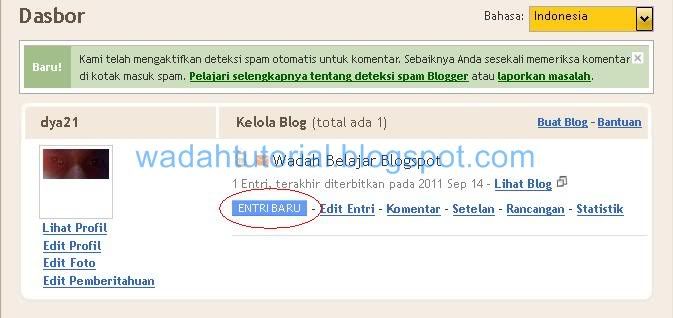
- * Di halaman entri pada kolom judul / Title isi dengan judul postingan.

- * Di area post isi dengan artikel yang ingin Anda tulis, disini terdapat dua mode,
- Edit HTML : untuk menulis postingan dengan mode HTML, misalnya untuk menambahkan Link, gambar, atau Qoute. Mode ini digunakan oleh para pengguna blog yang ingin mengkustomisasikan tampilan isi dari posting blog sesuai dengan seleranya.
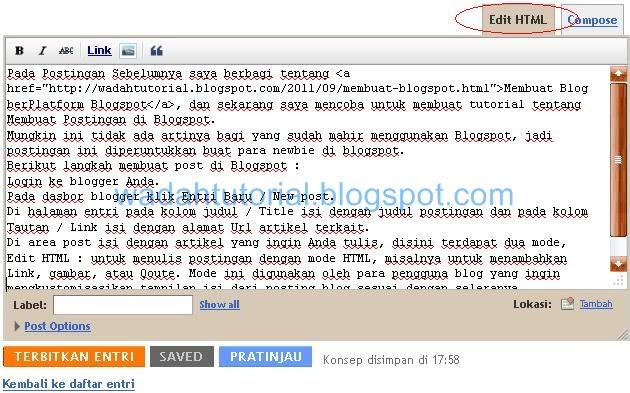
- Toolbar pada mode Edit HTML
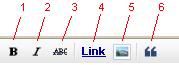
- Keterangan :
- Bold : untuk menebalkan text. Contoh : Text Normal jadi Bold/tebal.
- Italic : untuk memiringkan text. Contoh : Text Normal jadi Miring.
- Strikethrough : untuk mencoret text.
- Link (Tautan) : untuk membuat link pada text.
- Insert Image : untuk menambahkan image / gambar pada post.
- Quote : Fungsi ini biasanya digunakan untuk memberikan keterangan dan memiliki tampilan yang berbeda dengan paragraph biasanya.
- Compose : Mode Compose merupakan salah satu kelebihan dan kemudahan yang diberikan oleh blogger.com kepada para pengguna blog yang belum mengerti tentang HTML.
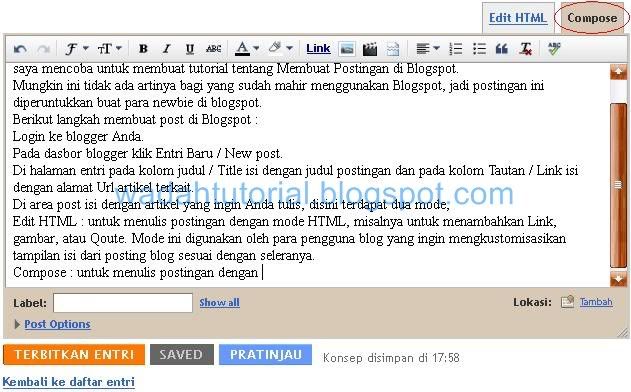
- Toolbar pada mode Compose

- Keterangan :
- Undo : untuk mengembalikan kembali ke tampilan sebelum di lakukan perubahan.
- Redo : untuk mengembalikan kembali ke tampilan sesudah di lakukan perubahan.
- Font : mengganti jenis huruf tulisan.
- Font Size : untuk mengganti ukuran huruf pada postingan.
- Bold : untuk menebalkan text.
- Italic : untuk memiringkan text.
- Underline : untuk menambahkan garis bawah pada text.
- Strikethrough : untuk mencoret text.
- Text Color : untuk mengganti warna huruf.
- Background color : untuk mengganti warna background text.
- Link : untuk membuat link (tautan).
- Insert Image : untuk menambahkan gambar ke dalam postingan.
- Insert a Video : untuk menambahkan video ke dalam postingan.
- Jump Break atau Read More : untuk membuat penggalan artikel ketika tampil di halaman utama blog.
- Alignment : untuk mengatur paragraph postingan.
- Numbered List : untuk membuat list dengan Angka.
- Bullet List : untuk membuat list dengan symbol (defaultnya disc).
- Quote : Fungsi ini biasanya digunakan untuk memberikan keterangan dan memiliki tampilan yang berbeda dengan paragraph biasanya.
- Remove Formatting : untuk menghapus format yang telah di tambahkan pada postingan. Misalnya ada beberapa dalam postingan kita yang berhuruf tebal (bold) dengan fungsi ini, text atau kata yang berhuruf tebal tersebut akan normal kembali (tidak tebal).
- Check Spelling : untuk mengecek grammar / spelling (biasa digunakan pada artikel Bahasa Inggris).
- * Jika Anda sudah selesai menulis artikel, Pada kolom Label isi dengan nama label/kategori. disampingnya terdapat pilihan Show all yang berfungsi untuk menampilkan semua label/kategori yang sudah ada.
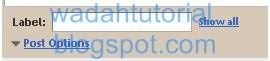
- * Pada Post Option kita dapat melakukan pengaturan untuk Komentar Pembaca apakah diperbolehkan memberi komentar atau tidak, Edit Pemutus Baris, Tampilan untuk HTML, dan menentukan tanggal dan waktu postingan.

- * Jika sudah selesai membuat artikel Anda dapat meng-klik pada
- Terbitkan Entri : untuk mempublish atau menerbitkan artikel tersebut.
- Saved : untuk menyimpan artikel.
- Pratinjau / Preview : untuk melihat hasil sementara dari posting blog yang telah Anda buat.

- * Selain itu blogger.com juga mempunyai satu fasilitas baru yaitu Autosave (penyimpanan otomatis) pada setiap posting blog yang telah Anda buat. Jadi Anda tidak perlu khawatir kalau lupa menyimpan posting blog yang telah Anda buat.
Semoga Bermanfaat...
Artikel Yang Lain :
- Memasang Google Translate di Blog
- Cara Membuat Page di Blogspot
- Cara Mengganti Favicon Blogspot
- Membuat Daftar Isi Blog
Pengelola Blog : ABDUL WAHAB

Judul : Cara Memposting Artikel di Blogspot
Ditulis oleh : Kejutan Internet pada hari
Rating Blog : 5 dari 5
Terima kasih Anda telah membaca artikel tentang Cara Memposting Artikel di Blogspot
Anda boleh menyebar luaskannya atau mengcopy paste-nya jika artikel ini sangat bermanfaat bagi Blog dan teman-teman anda.
Namun jangan lupa harap memberikan link aktif dofollow yang mengarah ke URL ini ya
http://kejutaninternet.blogspot.com/2011/09/cara-memposting-artikel-di-blogspot.html
Dan Terima kasih sekali lagi atas kunjungan Anda.
Ditulis oleh : Kejutan Internet pada hari
Rating Blog : 5 dari 5
Terima kasih Anda telah membaca artikel tentang Cara Memposting Artikel di Blogspot
Anda boleh menyebar luaskannya atau mengcopy paste-nya jika artikel ini sangat bermanfaat bagi Blog dan teman-teman anda.
Namun jangan lupa harap memberikan link aktif dofollow yang mengarah ke URL ini ya
http://kejutaninternet.blogspot.com/2011/09/cara-memposting-artikel-di-blogspot.html
Dan Terima kasih sekali lagi atas kunjungan Anda.
Kritik dan saran atau apapun bisa anda sampaikan melalui kotak komentar.
Dan mohon maaf jika komentar atau pertanyaan tidak bisa cepat saya respon,
karena Saya tidak bisa selalu online selama 24 Jam.
Mau Di Buatkan Blog Siap Pakai Seperti Ini ?.